Existuje mnoho různých důvodů, proč MacBook používat se zavřeným víkem. Třeba chcete připojit externí displej a MacBook přesunout, abyste uvolnili místo na stole (i když vždy můžete používat obě obrazovky). Případně chcete stáhnout aktualizaci softwaru nebo přehrávat hudbu z Macu, ale zjistili jste, že jakmile zavřete víko, stahování se zastaví.
Mohlo by vás zajímat

Pokud chcete zabránit tomu, aby se Mac po zavření víka uspal, níže se také dozvíte, jak na to. Dobrou zprávou je, že pokud používáte novější Mac a novější verzi operačního systému macOS, je to mnohem jednodušší než dříve.
Jak používat Mac i se zavřeným víkem
- Připojte k Macu externí klávesnici – může být i bezdrátová.
- Připojte myš a externí monitor.
- Pokud používáte myš a klávesnici Bluetooth, zkontrolujte, zda je Bluetooth zapnuté a zda jsou periferní zařízení spárována s Macem.
- Poté, co se na externím displeji zobrazí plocha notebooku Mac, zavřete víko počítače.
Externí monitor může na chvíli blikat, ale pak se na něm zobrazí Plocha (možná bude nutné Mac probudit stisknutím klávesy na klávesnici nebo pohybem myši).
Jak zabránit Macu v uspání po zavření víka
- V levém horním rohu obrazovky Macu klikněte na menu -> Nastavení systému.
- Klikněte na Zamčená obrazovka v levém panelu.
- V sekci Při napájení z adaptéru vypnout monitor, je-li počítač nečinný zvolte Nepožadovat.
- V sekci Spustit spořič obrazovky, je-li počítač nečinný zvolte Nepožadovat.
Předpokládejme, že nechcete, aby se váš MacBook po zavření víka uspal – třeba je zaneprázdněný stahováním něčeho a vy nechcete, aby se zastavil, ale potřebujete ho někam přenést, nebo jste ho nechali přes noc stahovat aktualizaci nebo synchronizovat zálohu Time Machine a raději byste neviděli podsvícenou klávesnici. V jiném případě budete chtít z MacBooku přehrávat hudbu, aniž byste museli mít otevřené víko. V takovém případě se vám určitě budou hodit naše dnešní rady.

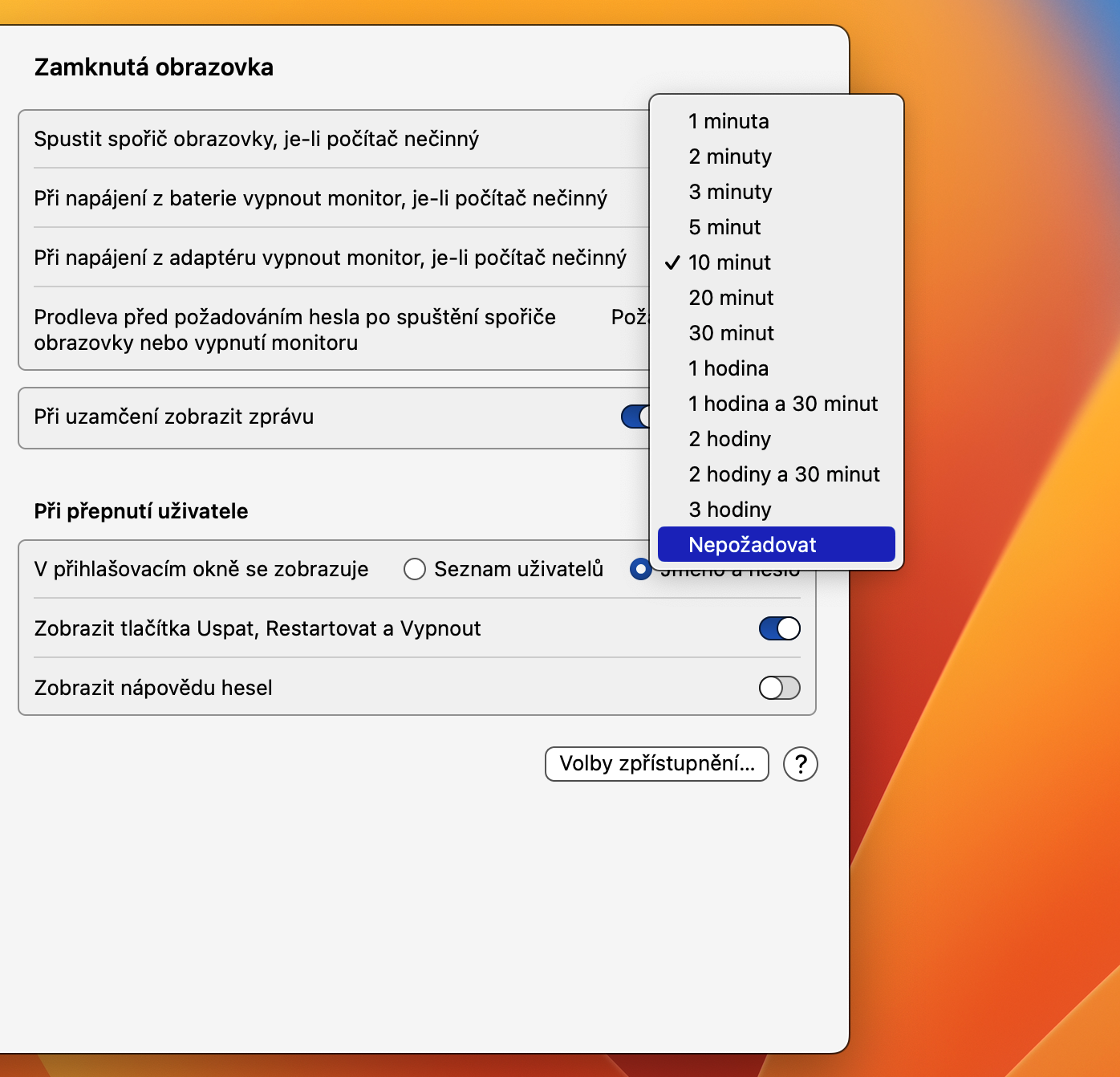




























Ja myslel ze pri uzavreni vika se aktualizace stahuji na pozadi